iPhone上的编辑视频从未如此简单,调整播放速度也不例外。无论是创建充满活力的高光还是缩短冗长的录制,加快视频的加速都可以为您的内容增添动态触摸。
在本指南中,我们将向您展示如何使用照片应用程序和iMovie快速有效地加速视频 - 这两个应用程序都是免费且易于用于照片和视频编辑的。另外,我们将分享有关如何使用Cleanmy®Phone等工具使iPhone顺利运行的技巧,以获得最佳性能。
是的,您可以使用Photos App和Imovie等内置应用程序在iPhone上加快视频,但是有一些警告需要注意。例如,如果您以慢动作拍摄视频,则照片应用程序仅对加速照片有用。相比之下,iMovie可用于加快常规视频。
这些免费工具使调整播放速度的调整速度变得简单,无论您要创建快节奏的蒙太奇还是在剪辑中添加戏剧性效果。如果您修剪或凝结更长的录音,加快视频的加速也是节省存储空间的好方法。
在进行步骤之前,值得一提的是,混乱的存储会减慢您的iPhone,使视频编辑比需要的更令人沮丧。类似的工具Cleanmy®Phone可以帮助您整理设备,删除不必要的文件并释放空间以使视频处理更顺畅。通过保持iPhone的存储优化,您将享受更快,更无缝的编辑体验。
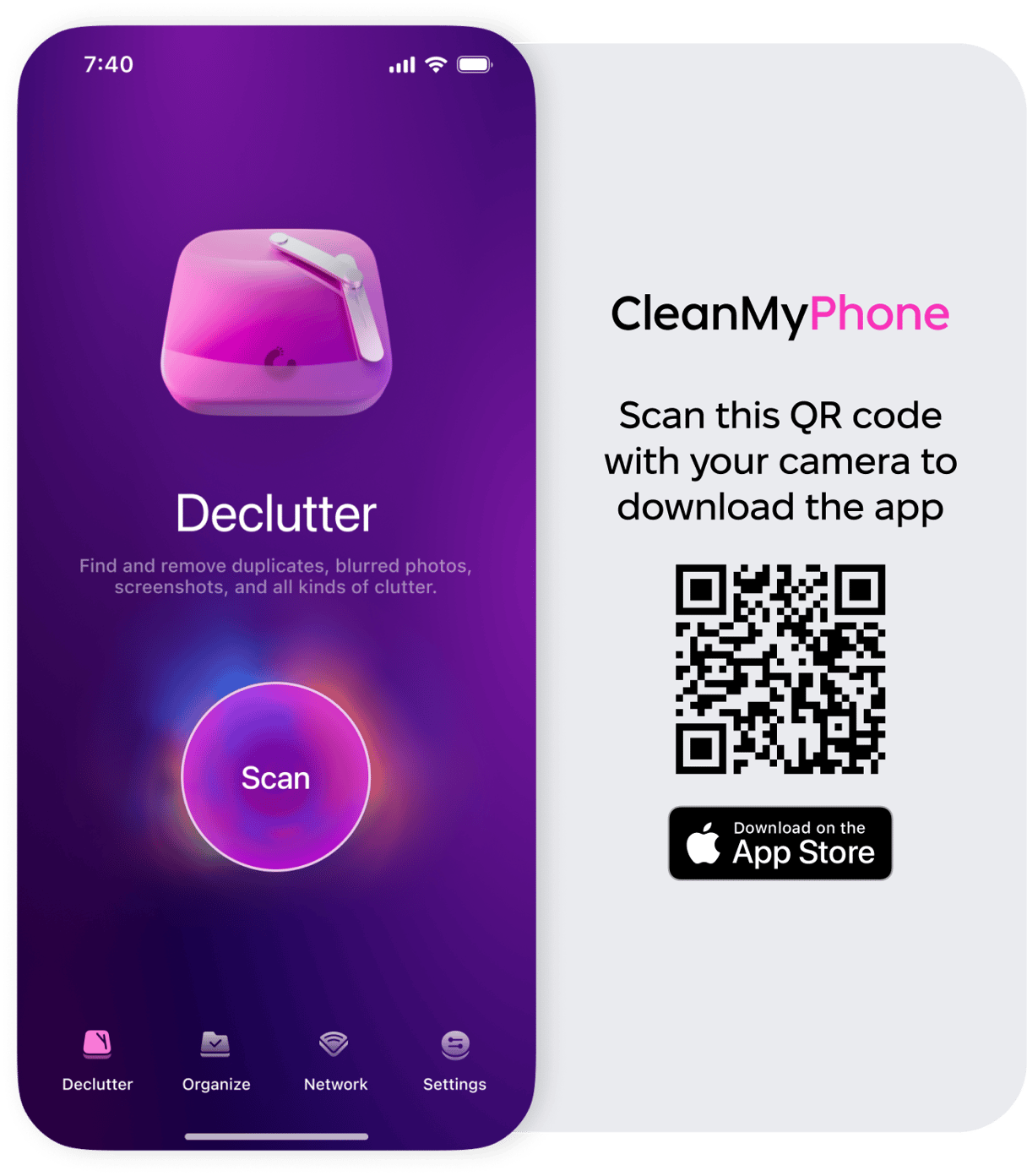
App Store上的CleanMy®Phone
如何在照片应用程序中加快视频
iPhone上的照片应用程序使您可以编辑某些视频属性,包括速度。但是,此功能仅限于慢动作视频(SLO-MO)。这是调整SLO-MO视频速度的方法:
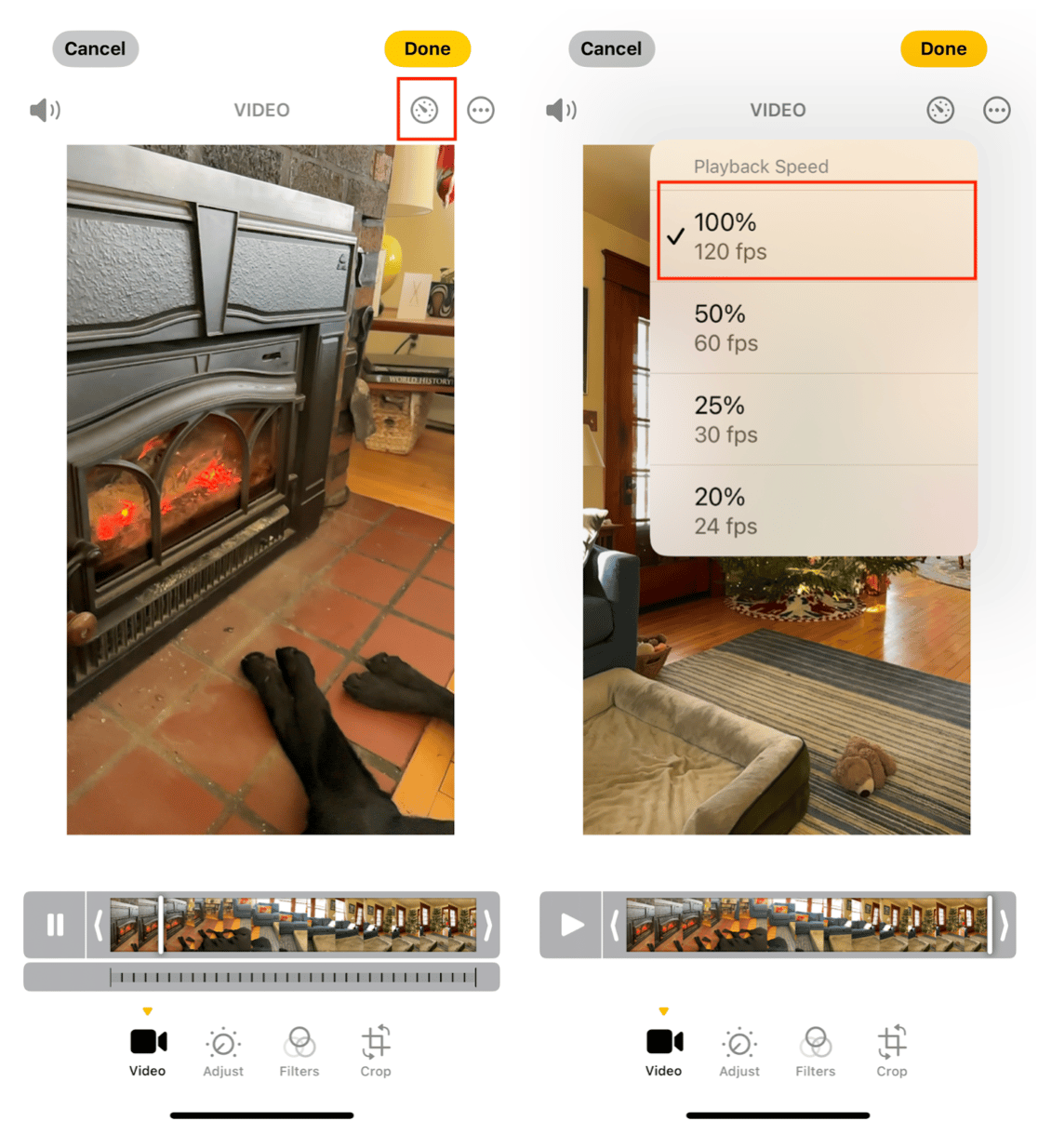
- 打开照片应用程序并找到要加快的视频。此方法专门用于SLO-MO视频。
- 点击视频以打开它,然后在屏幕底部选择“编辑图标”。
- 点击右上角的速度计图标。
- 从下拉菜单中选择您想要的播放速度。
- 另一个选项是单击视频下方的时间轴,该时间轴的垂直线短。
- 将线路拖到时间表上以提高视频的速度。您可以为视频的全部或部分做到这一点。
- 一旦您对调整感到满意,请点击“完成”以保存更改。
此方法非常适合调整您在iPhone相机卷上捕获的SLO-MO视频。如果您使用常规速度视频,则必须使用iMovie进行速度调整。
如何在iMovie中调整iPhone上视频的速度
有关更高级的编辑选项,包括加快常规视频的能力,Imovie是您的首选应用程序。这是使用iMovie加快视频的方法:
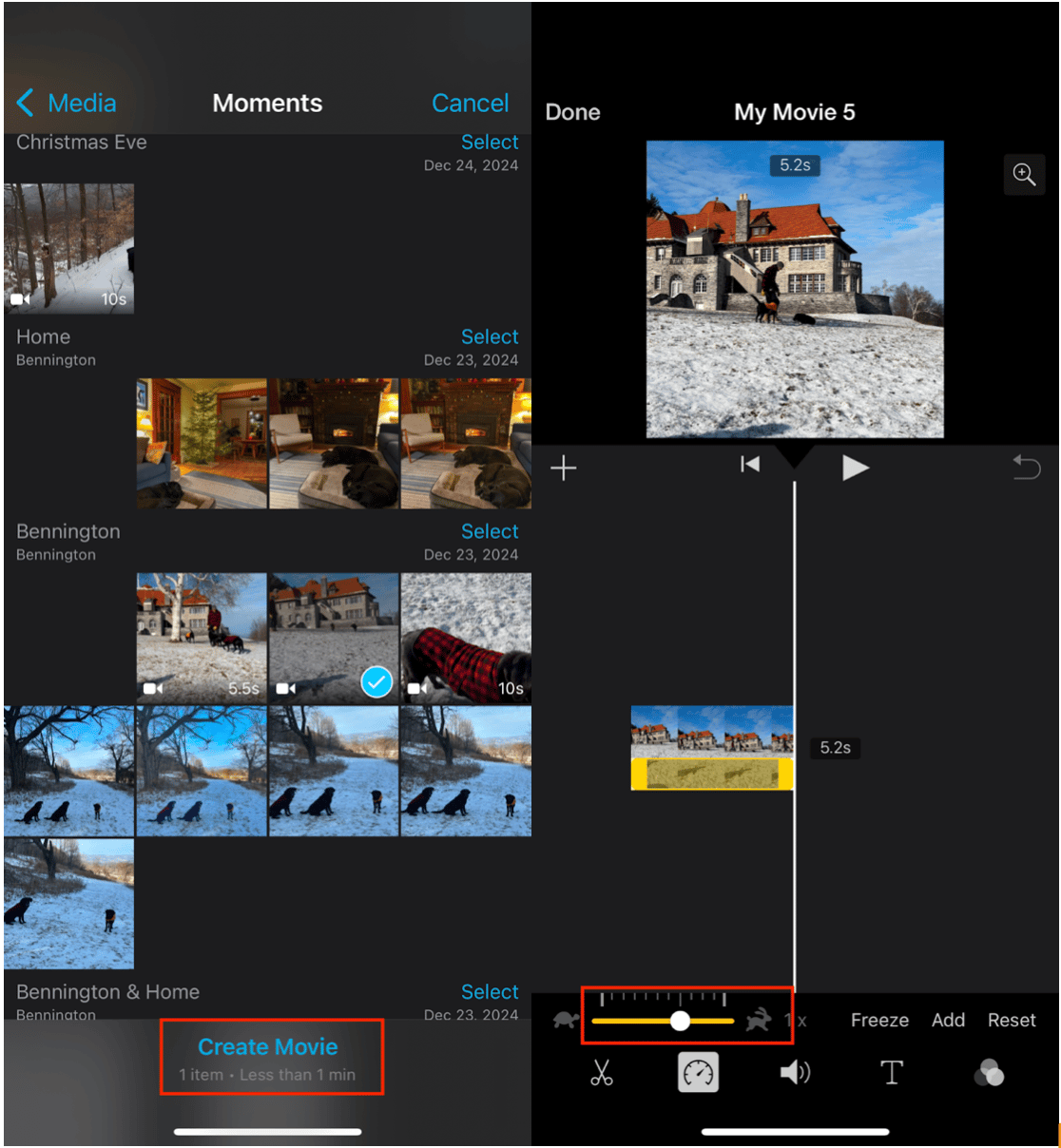
- 在iPhone上打开iMovie。如果您没有安装它,请从App Store免费下载。
- 点击创建项目,然后选择电影开始一个新项目。
- 选择要从相机卷中编辑的视频,然后点击屏幕底部的创建电影。
- 点击时间表中的视频剪辑以揭示编辑选项。
- 在屏幕底部选择速度按钮(速度计图标)。
- 使用滑块调整速度。将其拖到右侧以加快视频的速度。 iMovie使您可以将视频加快其原始速度的两倍。
- 播放视频预览,以确保您喜欢的速度。根据需要进行进一步的调整。
- 完成后,点击在左上角完成。将视频保存到您的照片应用程序或直接从iMovie共享。
无论您是将照片应用程序用于SLO-MO视频还是常规剪辑中的iMovie,在iPhone上加快视频是一个简单的过程。
定期用诸如Cleanmy®Phone可以增强您的编辑体验,确保您的iPhone运行顺利,有效地运行。
现在,您知道如何在iPhone相机卷上加快视频加快速度,是时候发挥创造力了。探索这些工具,并为您的视频提供动态的优势!
